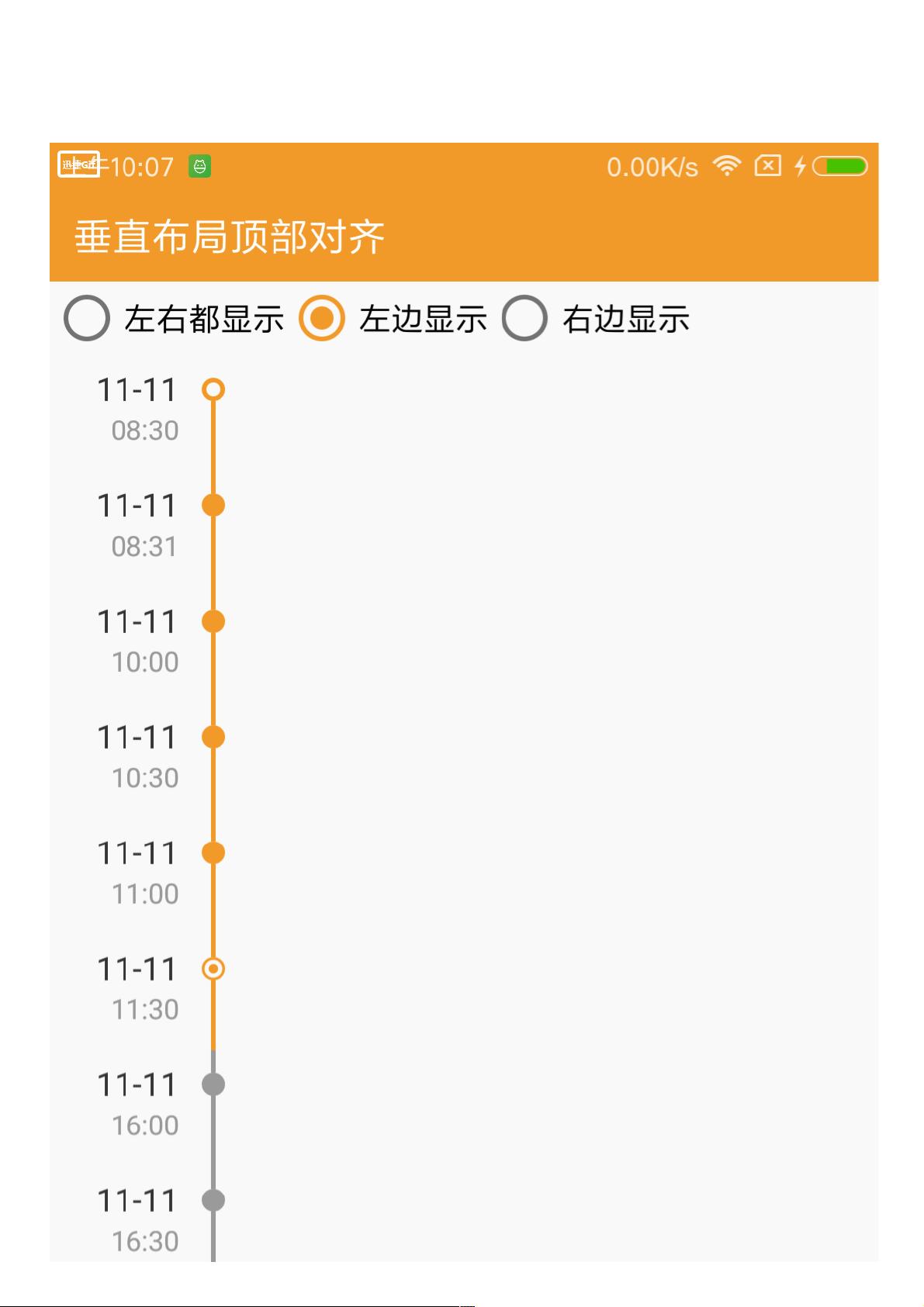Kotlin轻松创建StepView:TimeLineStepView教程
194 浏览量
更新于2024-09-01
收藏 457KB PDF 举报
"本文将介绍如何使用Kotlin轻松实现StepView功能,具体是通过一个名为TimeLineStepView的库,该库提供了时间轴和StepView的显示,支持三种不同的布局方式:水平、垂直以及自定义布局。"
在Android开发中,创建具有视觉吸引力的界面以展示步骤或流程是非常常见的需求。`Kotlin`作为一种现代、简洁的编程语言,为开发者提供了更加高效的方式来实现这些功能。`TimeLineStepView`是一个专门为Android设计的库,它简化了在应用中添加时间轴和StepView的过程。这个库提供了丰富的定制选项,包括三种布局模式:时间轴(`TIMELINE`)、垂直(`CENTER_VERTICAL`)和水平(`CENTER_HORIZONTAL`),其中水平布局还支持手势滑动。
要开始使用`TimeLineStepView`,首先需要在项目的`build.gradle`文件中添加依赖。以下是如何添加依赖的示例:
```groovy
dependencies {
implementation 'com.joketng:TimeLineStepView:1.0.1'
}
```
添加依赖后,你可以在布局文件中引入`TimeLineStepView`组件,并进行必要的配置。例如:
```xml
<com.joketng.timelinestepview.view.TimeLineStepView
android:id="@+id/rvVertical"
android:layout_width="match_parent"
android:layout_height="wrap_content"
app:lineWidth="3dp" <!-- 时间线宽度 -->
app:markSize="10dp" <!-- 标记大小 -->
android:paddingStart="20dp"
app:markStart="@drawable/shape_circle_orange" <!-- 标记图形 -->
app:layoutType="right" <!-- 布局类型 -->
/>
```
在上述XML代码中,你可以根据需要调整各种属性,如线条宽度、标记大小,甚至可以设置自定义的标记形状。`layoutType`属性用于指定布局方式。
接下来,在代码中初始化并填充数据。使用`initData`方法并传入数据列表和选择的布局类型,同时提供一个回调对象来处理数据绑定和自定义视图的创建。例如:
```kotlin
rvVertical.initData(listContent, OrientationShowType.CENTER_VERTICAL) { position, holder ->
// 在这里绑定数据到ViewHolder
}
rvVertical.setOnInitDataCallBack(object : TimeLineStepView.OnInitDataCallBack {
override fun onBindDataViewHolder(holder: TimeLineStepAdapter.CustomViewHolder, position: Int) {
// 自定义ViewHolder的数据绑定
}
override fun createCustomView(leftLayout: ViewGroup, rightLayout: ViewGroup, holder: TimeLineStepAdapter.CustomViewHolder) {
// 使用LayoutInflater加载自定义视图布局
}
})
```
通过这种方式,开发者可以利用`TimeLineStepView`轻松创建具有动态效果和丰富定制性的StepView。无论是展示工作流程、购物步骤还是其他任何多步骤过程,`TimeLineStepView`都能帮助你快速实现目标,提升用户体验。记得根据实际需求调整参数,确保视图与应用的风格和功能保持一致。
201 浏览量
562 浏览量
点击了解资源详情
210 浏览量
233 浏览量
998 浏览量
2024-12-09 上传
2024-10-12 上传
weixin_38592455
- 粉丝: 7
- 资源: 896
最新资源
- 电动智能小车(论文)
- 办公自动化WORD(提高操作WORD的能力).ppt
- STM25p64v6p
- dephi 代码大全
- 仪表放大器应用工程师指南
- linux下Vi编辑器命令大全
- 架空输电线路设计规程
- 3G Evolution HSPA and LTE for Mobile Broadband
- 高质量c/c++编程指导
- c语言指针详解,10分钟学会指针用法
- sap alv中文,强烈推荐
- struts2 基础入门介绍
- PHP配置全攻略Windows篇
- redhatlinux+tftp+dhcp+pxe无人守候安装
- Python核心编程(中文 第二版).pdf
- Oracle数据库10g备份和恢复:RMAN和闪回技术